本文の文中で文字サイズを大きくしたい場合などあると思いますが、今回はその方法について簡単に紹介します。
プラグインのエディタを活用する
おそらく最も簡単なのは、WordPressのエディタから設定する方法ではないかなと思います。WordPressの標準のビジュアルエディタのツールバー場合、指定出来る項目が限定されているのですが、プラグイン「TinyMCE Advanced」を使うと、ツールバーのボタンを増やしたり使わないものを削除したりできます。
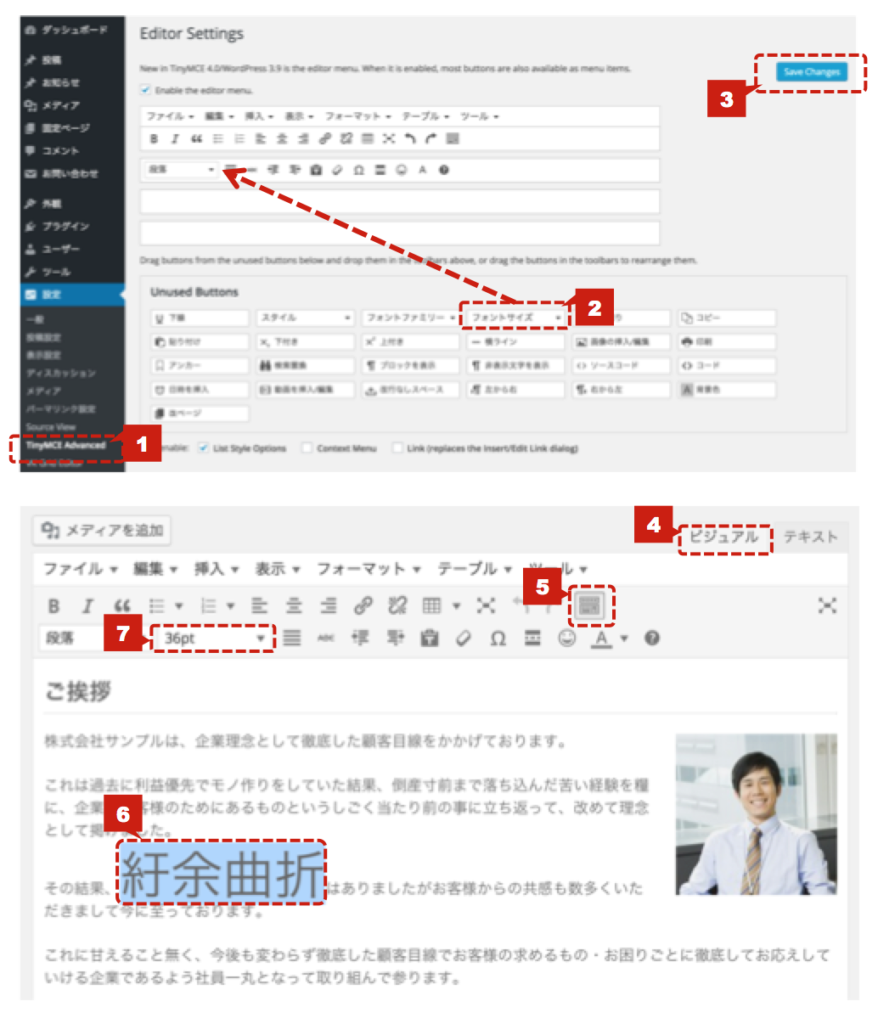
- TinyMCE Advancedがインストールされた状態で「設定」→「TinyMCE Advanced」
- いろいろボタンが並んでいるなかの「フォントサイズ」をツールバーの方にドラッグ
- 保存します。
- 編集したい記事の管理画面で、ビジュアルモードにします。
- フォントサイズ のボタンなど、2段目以降のツールバーが隠れている場合は表示します。
- 文字サイズを変更したい箇所を選択
- 文字サイズを変更して保存します。
leadTxtクラスを使用する
文頭のキャッチコピーなどの文字サイズを変更したい場合はテキストモードで
<p class="leadTxt">キャッチコピーです。</p>
と記載すれば大きな文字で表示されます。
※BizVektor固有の設定です。
見出しの場合は基本見出しタグ(h)を使う
「見出しだからわかるように大きくしたい」という場合は、文字サイズを大きくするというよりは見出しタグであるhタグを使用するのが望ましいです。
<h3>見出しです</h3>
この記事を書いた人
- BizVektorコア開発者
-
名古屋で株式会社ベクトル というウェブ制作会社をしています。
普段はWordPressを使って企業サイトなどを制作しつつ、
WordPress関連のイベントにもよく顔を出しています。
[ 著書 ]
・いちばんやさしいWordPressの教本(共著)
・現場でかならず使われているWordPressデザインのメソッド(共著)
[ 最近のWordPressコミュニティでの活動 ]
2014 WordFesNagoya 実行委員 & セッションスピーカー
2013 WordCampTokyo セッションスピーカー(パネラー)
2013 WordFesNagoya 実行委員 & セッションスピーカー
2013 WordCrabFukui セッションスピーカー
他
この投稿者の最近の記事
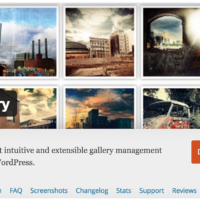 プラグイン紹介2016年6月17日かっこいいギャラリーを簡単に作成出来るWordPressプラグイン「Foo Gallery」
プラグイン紹介2016年6月17日かっこいいギャラリーを簡単に作成出来るWordPressプラグイン「Foo Gallery」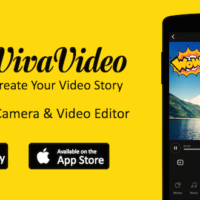 設定・運用2016年3月28日Video Unit 活用術!モバイルアプリで動画をカンタンに編集しよう
設定・運用2016年3月28日Video Unit 活用術!モバイルアプリで動画をカンタンに編集しよう 機能紹介・手記2015年5月8日新しく実装されたアイコンフォントを使ってページを装飾しよう!
機能紹介・手記2015年5月8日新しく実装されたアイコンフォントを使ってページを装飾しよう!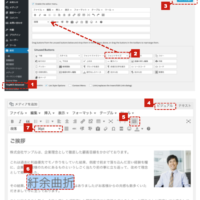 設定・運用2015年4月28日本文中の文字サイズの変更方法
設定・運用2015年4月28日本文中の文字サイズの変更方法
スポンサーリンク
![無料WordPressテーマ BizVektor [ ビズベクトル ]](http://bizvektor.com/wp-content/uploads/head_logo_penetrate.png)
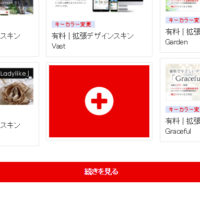
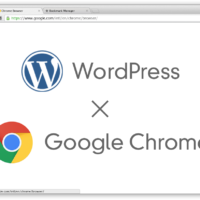

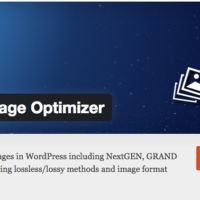






Pingback: 本文中の文字サイズの変更方法 | 無料WordPressテーマ BizVektor [ ビズベクトル ] | ミリオンハイスクール | ネットビジネス | WordPress